הדפס במהירות מספר חוברות עבודה או גליונות עבודה מתיקיות ב-Excel
Kutools for Excel
מגדיל את יכולות Excel עם 300+
תכונות חזקות
בדרך כלל, כאשר יש צורך להדפיס מספר חוברות עבודה, יש לפתוח כל חוברת עבודה בנפרד, להדפיס אותה ואז לסגור את כל החוברות. עם זאת, בעזרת כלי אשף הדפסה באט של Kutools for Excel, ניתן לבצע במהירות את הפעולות הבאות:
הדפס מספר חוברות עבודה מתיקייה
הדפס מספר חוברות עבודה ממספר תיקיות
הדפס גליונות עבודה מסוימים מתוך חוברת עבודה אחת או ממספר חוברות עבודה
הדפס רק גיליון תרשים מתוך חוברת עבודה אחת או ממספר חוברות עבודה
הדפס מספר קבצי CSV או קבצי טקסט מתוך תיקייה
לחץ על Kutools Plus > הדפסה > אשף הדפסה באט. ראה צילומי מסך:
 |  |
הדפס מספר חוברות עבודה מתיקייה
אם ברצונך להדפיס מספר חוברות עבודה או חוברות עבודה מסוימות מתוך תיקייה ב-Excel, פתח את Excel ולאחר מכן הפעל את הכלי הזה על ידי לחיצה על Kutools Plus > הדפסה > אשף הדפסה באט. ב אשף הדפסה באט בתיבת הדו-שיח, בחר הדפס את כל הקבצים בתיקייה המרה. ראה צילום מסך:

לאחר מכן לחץ על הבא כפתור כדי לעבור לשלב2, ציין תיקייה המכילה את חוברות העבודה שברצונך להדפיס על ידי לחיצה על עיין כפתור. הגדר את האפשרויות בהתאם לצילום המסך למטה. ראה צילום מסך:

A: לחץ על עיין כפתור כדי לבחור תיקייה המכילה את חוברות העבודה או קבצי CSV, טקסט שברצונך להדפיס.
B: ניתן להגדיר במהירות את סוגי הקבצים. לדוגמה, כדי להדפיס רק חוברות עבודה או גליונות עבודה, סמן רק את אפשרות חוברות עבודה של Excel. אם ברצונך להדפיס קבצי CSV או טקסט מאותה תיקייה, סמן גם את אפשרות קבצי טקסט.
C: ניתן גם להגדיר את סוג הקובץ על ידי הזנת סיומת הקובץ, לדוגמה *.xls.
D: יוצג כמה חוברות עבודה או קבצים יודפסו.
לחץ על הבא כפתור כדי לעבור לשלב3. אם ברצונך להדפיס את כל חוברת העבודה, בחר כל הטבלאות, וסמן את חוברת העבודה שברצונך להדפיס. ראה צילום מסך:

לחץ על הבא כפתור כדי לעבור לשלב4, והגדר את אפשרויות ההדפסה. ראה צילום מסך:

A: מצב שקט: הקבצים שיודפסו לא ייפתחו.
צור דוח הדפסה: ייווצר דוח הכולל את פרטי הקבצים להדפסה
וכן רשימת שגיאות שהתרחשו.
השבת מאקרוס: המאקרוס האוטומטיים לא יופעלו בחוברות העבודה הפתוחות.
B: קישורים והפניות מרוחקות: יעדכן את הקישורים וההפניות המרוחקות כאשר כל קובץ נפתח.
בשלב4, לחץ על כפתור סיום כדי להתחיל בהדפסה. טיפ: אם סומן צור דוח הדפסה , ייווצר דוח הדפסה בחוברת עבודה של Excel בסיום ההדפסה.
הדפס מספר חוברות עבודה ממספר תיקיות
אם ברצונך להדפיס מספר חוברות עבודה ממספר תיקיות ב-Excel, פתח את Excel והפעל את הכלי הזה על ידי לחיצה על Kutools Plus > הדפסה > אשף הדפסה באט. ב אשף הדפסה באט בתיבת הדו-שיח, בחר הדפס קבצים במספר תיקיות. ראה צילום מסך:

לאחר מכן לחץ על הבא כפתור כדי לעבור לשלב2, לחץ על הוסף קובץ כפתור כדי להוסיף את חוברות העבודה שברצונך להדפיס. ראה צילום מסך:

לחץ על הבא כפתור כדי לעבור לשלב3. אם ברצונך להדפיס את כל חוברת העבודה, בחר כל הטבלאות, וסמן את חוברת העבודה שברצונך להדפיס. ראה צילום מסך:

לחץ על הבא כפתור כדי לעבור לשלב4, והגדר את אפשרויות ההדפסה. ראה צילום מסך:

A: מצב שקט: הקבצים שיודפסו לא ייפתחו.
צור דוח הדפסה: ייווצר דוח הכולל את פרטי הקבצים להדפסה וכן רשימת שגיאות שהתרחשו.
השבת מאקרוס: המאקרוס האוטומטיים לא יופעלו בחוברות העבודה הפתוחות.
B: קישורים והפניות מרוחקות: יעדכן את הקישורים וההפניות המרוחקות כאשר כל קובץ נפתח.
בשלב4, לחץ על כפתור סיום כדי להתחיל בהדפסה. טיפ: אם סומן צור דוח הדפסה , ייווצר דוח הדפסה בחוברת עבודה של Excel בסיום ההדפסה.
הדפס גליונות עבודה מסוימים מתוך חוברת עבודה אחת או ממספר חוברות עבודה
אם ברצונך להדפיס גליונות עבודה מסוימים מתוך חוברת עבודה אחת או ממספר חוברות עבודה, פתח את Excel והפעל את הכלי הזה על ידי לחיצה על Kutools Plus > הדפסה > אשף הדפסה באט. ב אשף הדפסה באט בתיבת הדו-שיח, בחר הדפס את כל הקבצים בתיקייה. ראה צילום מסך:

לאחר מכן לחץ על הבא כפתור כדי לעבור לשלב2, ציין תיקייה המכילה את חוברות העבודה שברצונך להדפיס על ידי לחיצה על עיין כפתור. הגדר את האפשרויות בהתאם לצילום המסך למטה. ראה צילום מסך:

A: לחץ על כפתור עיין כדי לבחור תיקייה המכילה את חוברות העבודה או קבצי CSV, טקסט שברצונך להדפיס.
B: ניתן להגדיר במהירות את סוגי הקבצים. לדוגמה, כדי להדפיס רק חוברות עבודה או גליונות עבודה, סמן רק את
אפשרות חוברות עבודה של Excel. אם ברצונך להדפיס קבצי CSV או טקסט מאותה תיקייה, סמן גם את אפשרות קבצי טקסט.
C: ניתן גם להגדיר את סוג הקובץ על ידי הזנת סיומת הקובץ, לדוגמה *.xls.
D: יוצג כמה חוברות עבודה או קבצים יודפסו.
לחץ על הבא כפתור כדי לעבור לשלב3. אם ברצונך להדפיס גליונות עבודה מסוימים מתוך חוברת עבודה אחת או ממספר חוברות עבודה, בחר ציין גליונות עבודה, וסמן את חוברת העבודה ואת גליונות העבודה שברצונך להדפיס. ראה צילום מסך:

לחץ על הבא כפתור כדי לעבור לשלב4, והגדר את אפשרויות ההדפסה. ראה צילום מסך:

A: מצב שקט: הקבצים שיודפסו לא ייפתחו.
צור דוח הדפסה: ייווצר דוח הכולל את פרטי הקבצים להדפסה וכן רשימת שגיאות שהתרחשו.
השבת מאקרוס: המאקרוס האוטומטיים לא יופעלו בחוברות העבודה הפתוחות.
B: קישורים והפניות מרוחקות: יעדכן את הקישורים וההפניות המרוחקות כאשר כל קובץ נפתח.
בשלב4, לחץ על סיום כדי להתחיל בהדפסה. טיפ: אם סומן צור דוח הדפסה , ייווצר דוח הדפסה בחוברת עבודה של Excel בסיום ההדפסה.
הדפס רק גיליון תרשים מתוך חוברת עבודה אחת או ממספר חוברות עבודה
אם ברצונך להדפיס רק גליונות תרשים (worksheets) מתוך חוברת עבודה אחת או ממספר חוברות עבודה הנמצאות באותה תיקייה, פתח את Excel והפעל את הכלי הזה על ידי לחיצה על Kutools Plus > הדפסה > אשף הדפסה באט. ב אשף הדפסה באט בתיבת הדו-שיח, בחר הדפס את כל הקבצים בתיקייה. טיפ: גיליון תרשים - גיליון בחוברת עבודה המכיל רק תרשים. גיליון תרשים שימושי כאשר רוצים להציג תרשים או דוח PivotChart בנפרד מנתוני גליון עבודה או דוח טבלת צירים. ראה צילום מסך:

לאחר מכן לחץ על הבא כפתור כדי לעבור לשלב2, ציין תיקייה המכילה את חוברות העבודה שברצונך להדפיס ממנה רק את גליונות התרשים על ידי לחיצה על עיין כפתור. הגדר את האפשרויות בהתאם לצילום המסך למטה. ראה צילום מסך:

A: לחץ על כפתור עיין כדי לבחור תיקייה המכילה את חוברות העבודה או קבצי CSV, טקסט שברצונך להדפיס.
B: ניתן להגדיר במהירות את סוגי הקבצים. לדוגמה, כדי להדפיס רק חוברות עבודה או גליונות עבודה, סמן רק את אפשרות חוברות עבודה של Excel. אם ברצונך להדפיס קבצי CSV או טקסט מאותה תיקייה, סמן גם את אפשרות קבצי טקסט.
C: ניתן גם להגדיר את סוג הקובץ על ידי הזנת סיומת הקובץ, לדוגמה *.xls.
D: יוצג כמה חוברות עבודה או קבצים יודפסו.
לחץ על הבא כפתור כדי לעבור לשלב3. אם ברצונך להדפיס רק גליונות תרשים או גליונות עבודה מתוך חוברת עבודה אחת או ממספר חוברות עבודה, בחר הדפס רק תרשימים, ואז רק גליונות התרשים יסומנו ברשימה. ראה צילום מסך:

לחץ על הבא כפתור כדי לעבור לשלב4, והגדר את אפשרויות ההדפסה. ראה צילום מסך:

A: מצב שקט: הקבצים שיודפסו לא ייפתחו.
צור דוח הדפסה: ייווצר דוח הכולל את פרטי הקבצים להדפסה וכן רשימת שגיאות שהתרחשו.
השבת מאקרוס: המאקרוס האוטומטיים לא יופעלו בחוברות העבודה הפתוחות.
B: קישורים והפניות מרוחקות: יעדכן את הקישורים וההפניות המרוחקות כאשר כל קובץ נפתח.
בשלב4, לחץ על כפתור סיום כדי להתחיל בהדפסה. טיפ: אם סומן צור דוח הדפסה , ייווצר דוח הדפסה בחוברת עבודה של Excel בסיום ההדפסה.
הדפס מספר קבצי CSV או קבצי טקסט מתוך תיקייה
אם ברצונך להדפיס רק מספר קבצי CSV וקבצי טקסט מתוך תיקייה ב-Excel, פתח את Excel והפעל את הכלי הזה על ידי לחיצה על Kutools Plus > הדפסה > אשף הדפסה באט. ב אשף הדפסה באט בתיבת הדו-שיח, בחר הדפס את כל הקבצים בתיקייה. ראה צילום מסך:

לאחר מכן לחץ על הבא כפתור כדי לעבור לשלב2, ציין תיקייה המכילה את קבצי ה-CSV וקבצי הטקסט שברצונך להדפיס על ידי לחיצה על עיין כפתור. הגדר את האפשרויות בהתאם לצילום המסך למטה. הערה: בשלב2, סמן רק את קבצי הטקסט. ראה צילום מסך:
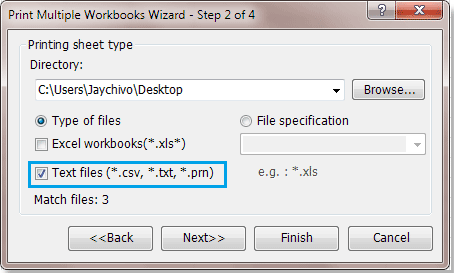
A: לחץ על כפתור עיין כדי לבחור תיקייה המכילה את חוברות העבודה או קבצי CSV, טקסט שברצונך להדפיס.
לחץ על הבא כפתור כדי לעבור לשלב3. אם ברצונך להדפיס רק קבצי CSV וקבצי טקסט, בחר כל הטבלאות, ואז כל קבצי ה-CSV וקבצי הטקסט יסומנו ברשימה. ראה צילום מסך:

לחץ על הבא כפתור כדי לעבור לשלב4, והגדר את אפשרויות ההדפסה. ראה צילום מסך:

A: מצב שקט: הקבצים שיודפסו לא ייפתחו.
צור דוח הדפסה: ייווצר דוח הכולל את פרטי הקבצים להדפסה וכן רשימת שגיאות שהתרחשו.
השבת מאקרוס: המאקרוס האוטומטיים לא יופעלו בחוברות העבודה הפתוחות.
B: קישורים והפניות מרוחקות: יעדכן את הקישורים וההפניות המרוחקות כאשר כל קובץ נפתח.
בשלב4, לחץ על סיום כדי להתחיל בהדפסה. טיפ: אם סומן צור דוח הדפסה , ייווצר דוח הדפסה בחוברת עבודה של Excel בסיום ההדפסה.
הדגמה: הדפס במהירות מספר חוברות עבודה או גליונות עבודה מתיקיות ב-Excel
הכלים הבאים יכולים לחסוך לך זמן וכסף בצורה משמעותית, איזה מהם מתאים לך?
Office Tab: שימוש בלשוניות נוחות במערכת האופיס שלך, באופן דומה לכרום, פיירפוקס והאינטרנט אקספלורר החדש.
Kutools for Excel: יותר מ-300 פונקציות מתקדמות עבור Excel 2021, 2019, 2016, 2013, 2010, 2007 ו-Office 365.
Kutools for Excel
התכונה המתוארת לעיל היא רק אחת מ-300 הפונקציות החזקות של Kutools for Excel.
נוצר במיוחד עבור Excel (Office) 2021, 2019, 2016, 2013, 2010, 2007 ו-Office 365. ניתן להוריד ולהשתמש ללא תשלום למשך 30 יום.
